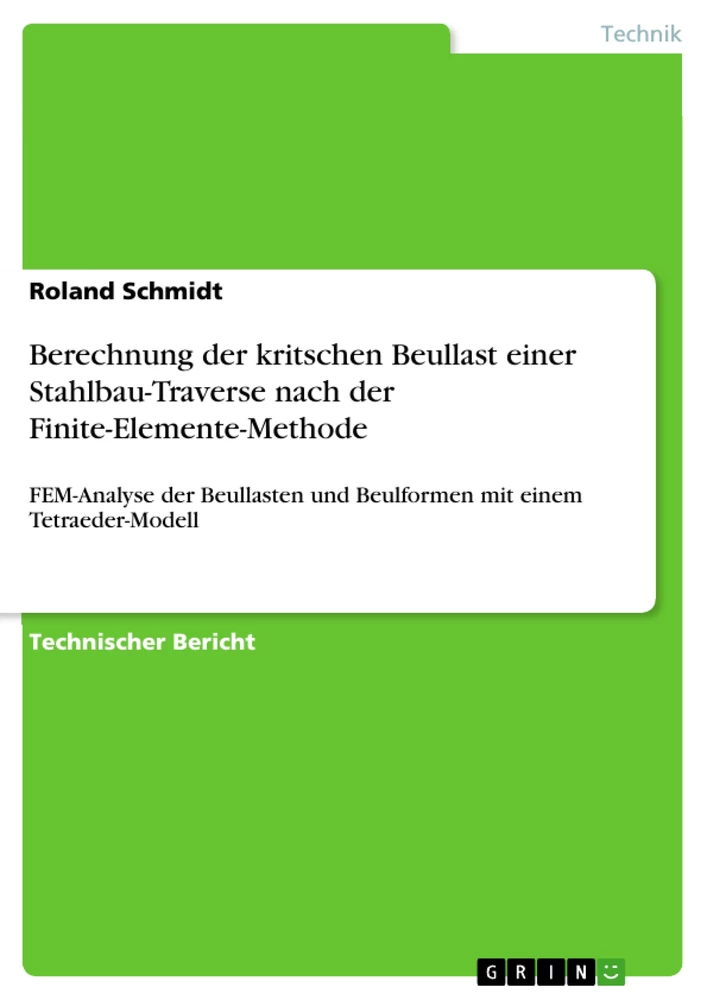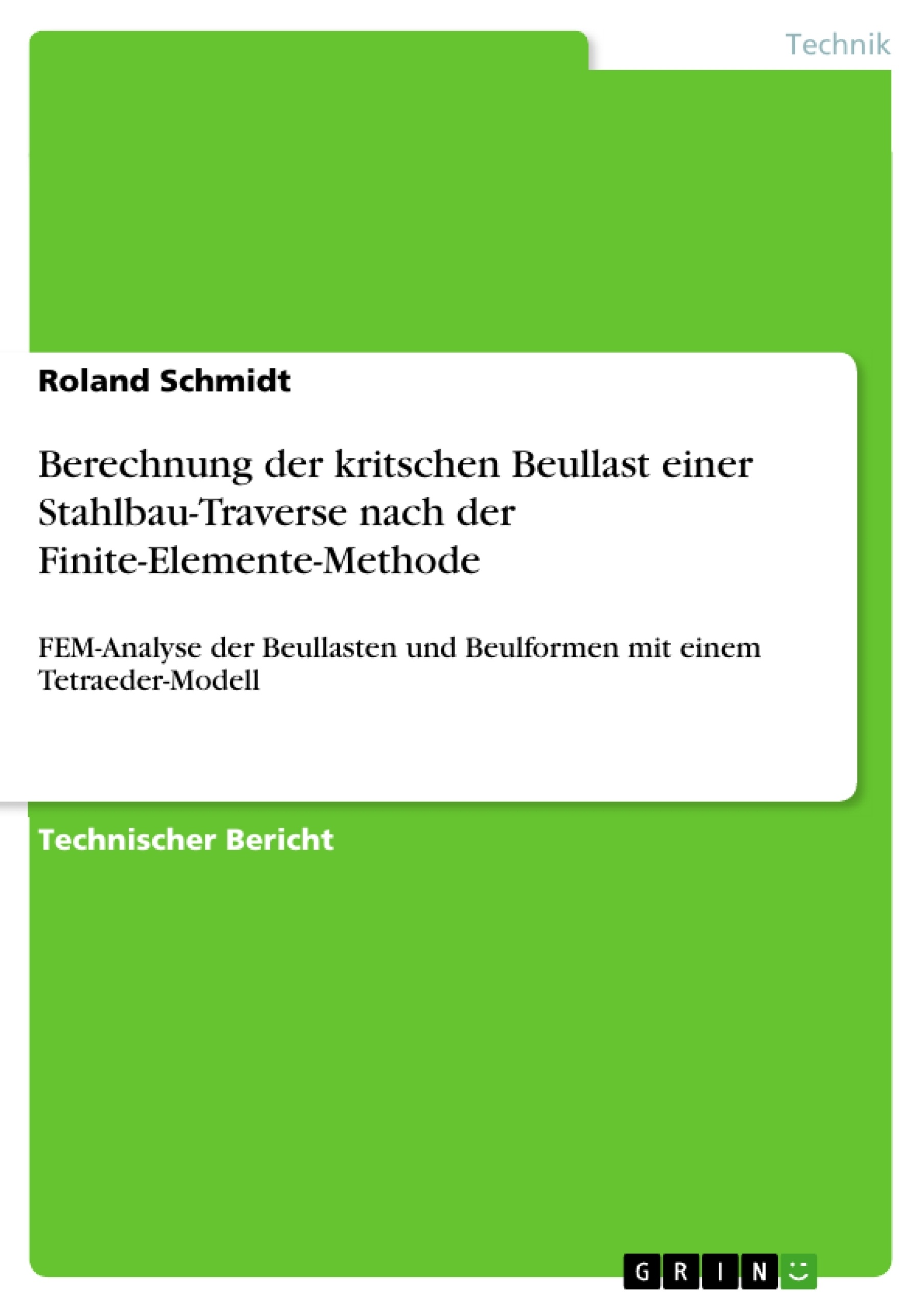Der Bericht beinhaltet die Berechnung der kritischen Beullast einer Stahlbau-Traverse nach der Finite-Elemente-Methode mithilfe einer CAD-Software wie Freecad oder Inventor.
Aus dem Inhalt:
- CAD-Modell als STEP-Baugruppe
- Traverse mit Boolsche Operationen vereinen
- 3D-Netzgenerierung
- Flächenmodell erzeugen
- Randbedingungen erzeugen
- Knotenlast erzeugen
- Materialdaten eingeben
- FEM-Analyse Lineare Statik
- Ergebnisauswertung
- Beul-Analyse
- Ergebnisauswertung der Beullast und Beulformen
Inhaltsverzeichnis
- FEM-Berechnung der kritischen Beullast einer Stahlbau-Traverse
- CAD-Modell als STEP-Baugruppe
- Traverse mit Boolesche Operationen vereinen
- 3D-Netzgenerierung
- Ergebnisauswertung
- Beul-Analyse
- Ergebnisauswertung der Beullast und Beulformen
Zielsetzung und Themenschwerpunkte
Diese Anleitung beschreibt die FEM-Berechnung der kritischen Beullast einer Stahlbau-Traverse mit Hilfe des Programms MEANS V10. Die Anleitung führt Schritt für Schritt durch den Prozess der Modellierung, Netzgenerierung und Analyse, um die maximale Belastbarkeit der Traverse zu bestimmen.
- Erstellen eines CAD-Modells der Traverse
- Generierung eines 3D-Netzes für die FEM-Analyse
- Durchführung einer linearen statischen Analyse
- Bestimmung der kritischen Beullast
- Analyse der Beulformen
Zusammenfassung der Kapitel
Das Dokument beginnt mit der Erstellung eines CAD-Modells der Traverse in einem CAD-System wie Freecad oder Inventor. Die Baugruppe der Traverse wird mit Boolesche Operationen zu einem Partteil vereinigt und anschließend als „traverse_ohne_baugruppe.stp“ exportiert. Anschließend wird das 3D-Netz für die FEM-Analyse mit dem Programm MEANS V10 erstellt. Die Netzgenerierung erfolgt mit dem 3D-Netzgenerator, der eine Tetraeder-Netzstruktur erzeugt. Schließlich wird eine lineare statische Analyse durchgeführt, um die kritische Beullast der Traverse zu bestimmen. Die Ergebnisse werden in Form der Beullast und der Beulformen ausgewertet.
Schlüsselwörter
FEM-Berechnung, Beullast, Stahlbau-Traverse, CAD-Modell, STEP-Baugruppe, Boolesche Operationen, 3D-Netzgenerierung, MEANS V10, Netzgenerator, lineare statische Analyse, Beulformen.
- Citar trabajo
- Roland Schmidt (Autor), 2016, Berechnung der kritschen Beullast einer Stahlbau-Traverse nach der Finite-Elemente-Methode, Múnich, GRIN Verlag, https://www.grin.com/document/344574